Ecuador¶
Introducere¶
Cu localizarea ecuadoriană puteți genera documente electronice cu XML, folio fiscal, cu semnătură electronică și conexiune directă la organul fiscal SRI.
Documentele suportate sunt Facturi, Note de Credit, Note de Debit, Lichidări de Achiziții și Rețineri.
Localizarea include, de asemenea, automatizări pentru a prezice cu ușurință taxa reținută la sursă care va fi aplicată fiecărei facturi de achiziție.
Glosar¶
Iată câțiva termeni care sunt esențiali pentru localizarea ecuadoriană:
SRI: adică Servicio de Rentas Internas, organizația guvernamentală care impune plata impozitelor în Ecuador.
EDI: înseamnă Electronic Data Interchange, care se referă la trimiterea de documente electronice.
RIMPE: înseamnă Regimen Simplificado para Emprendedores y Negocios, tipul de contribuabil calificat pentru SRI.
Configurare¶
Module instalate¶
Instalați următoarele module pentru a obține toate caracteristicile localizării ecuadoriene:
Nume |
Nume tehnic |
Descriere |
|---|---|---|
Ecuadorian - Contabilitate |
|
Pachetul implicit de localizare fiscală, adaugă caracteristici contabile pentru localizarea ecuadoriană, care reprezintă configurația minimă necesară pentru ca o companie să opereze în Ecuador conform ghidurilor stabilite de SRI. Instalarea modulului încarcă automat: Planul de conturi, taxe, tipuri de documente, tipuri de suport fiscal. În plus, generarea formularelor 103 și 104 este automată. |
Contabilitatea ecuadoriană EDI |
|
Include toate cerințele tehnice și funcționale pentru generarea și validarea Documente electronice, pe baza Documentației tehnice publicate de SRI. Documentele autorizate sunt: Facturi, Note de credit, Note de debit, Retineri și lichidări de cumpărare. |
Notă
Când instalați o bază de date de la zero selectând Ecuador ca țară, Odoo instalează automat modulul de bază Ecuador - Contabilitate.
Configurați compania dvs.¶
Pentru a configura informațiile despre companie, accesați aplicația Contacts și căutați numele dat companiei dvs. sau activați developer mode și accesați :menuselection:`Company –> Contact ` și apoi editați contactul pentru a configura următoarele informații:
Verificați opțiunea Company de sus
Nume
Adresa
Număr de identificare
Tipul de contribuabil
Telefon
E-mail
Încărcați sigla companiei și salvați
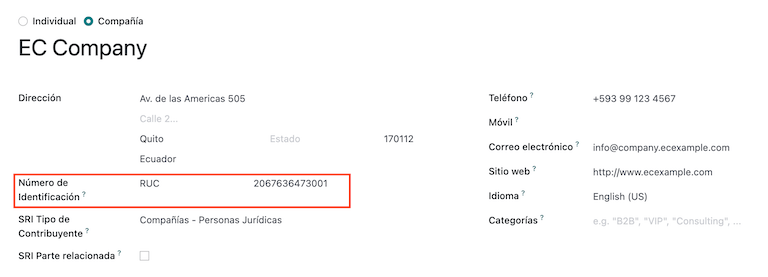
Documente electronice¶
Pentru a încărca informațiile pentru documentele electronice, mergeți la și căutați Localizare ecuadoriană.
Configurați următoarele informații:
Numele juridic al companiei
Utilizați servere de producție: bifați caseta de selectare dacă compania dumneavoastră va face documente electronice în mediul de producție. Dacă doriți să utilizați mediul de testare pentru documente electronice, păstrați caseta de selectare nebifată.
Regime: selectați dacă compania dumneavoastră este în General Regular sau este calificată ca RIMPE.
Forțat să țină evidența contabilă: bifați caseta de selectare dacă compania dumneavoastră are această condiție.
Taxe implicite pentru rețineri
Emite rețineri: bifați caseta de selectare dacă compania dvs. va face rețineri electronice.
Reținere consumabile: pune codul retinerii pentru când cumperi marfa.
Servicii de reținere: puneți codul reținerii pentru când cumpărați servicii.
Reține cardul de credit: introduceți codul reținerii pentru când cumpărați cu cardul de credit
Reține numărul agentului: introduceți numărul de rezoluție al agentului de reținere al companiei, dacă este cazul pentru compania dvs.
Fișier certificat electronic: încărcați certificatul electronic și parola, apoi salvați-l.
Număr special de contribuabil fiscal: dacă compania dumneavoastră este calificată drept contribuabil special, completați acest câmp cu numărul de contribuabil fiscal corespunzător.
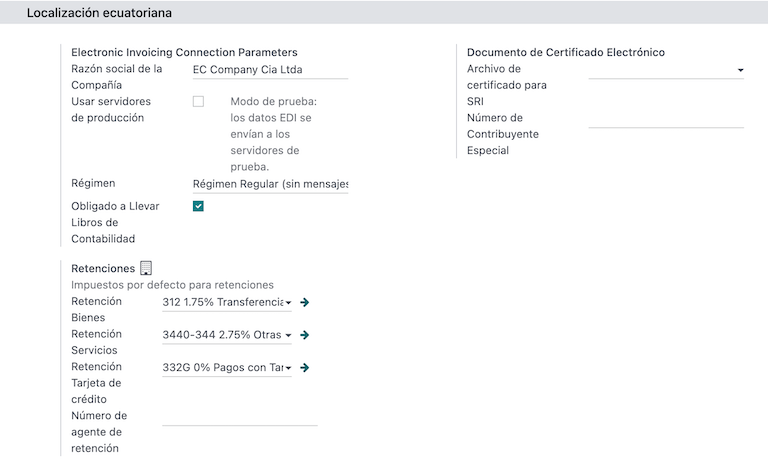
Notă
La configurarea reținerii la sursă în meniul de configurare, aceste rețineri sugerate sunt numai pentru furnizorii autohtoni când nu sunt configurate rețineri pe Tipul de contribuabil. În plus, configurația de reținere a cardului de credit este întotdeauna utilizată atunci când este utilizată o metodă de plată SRI cu card de credit sau de debit.
Reținere TVA¶
Această configurație se aplică numai dacă sunteți calificat ca Agent de reținere de către SRI, altfel omiteți acest pas. Pentru a configura reținerea TVA, accesați .
Trebuie să configurați procentul de reținere care se aplică pentru fiecare tip de contribuabil, să specificați Reținere TVA pe bunuri și Reținere TVA pe servicii.
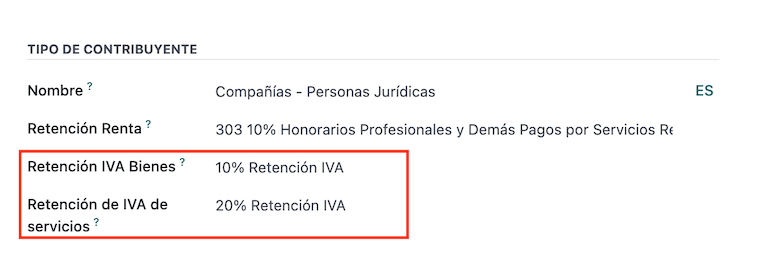
Sfat
În cazul în care Tip de contribuabil este RIMPE, configurați și procentul Reținerea profitului.
Puncte de imprimantă¶
Pentru a configura punctele de imprimantă, accesați .
Punctele de imprimantă trebuie configurate pentru fiecare tip de document electronic de care aveți nevoie. De exemplu: Factură client, Note de credit și Note de debit
Pentru fiecare punct de imprimantă, trebuie să configurați următoarele informații:
Numele revistei: în acest format
[Entitate de emisie]-[Punctul de emisie] [Tipul document], de exemplu:001-001 Documente de vânzare.Tip: se referă la tipul de jurnal, selectați
Vânzări.Utilizați documente?: această casetă de selectare este bifată automat, lăsați-o bifată.
Emission Entity: configurați numărul unității.
Punct de emisie: configurați punctul imprimantei.
Adresă de emisie: configurați adresa unității.
Cont de venit implicit: configurați contul de venit implicit.
Secvență de note de credit dedicată: bifați caseta de selectare dacă Note de credit vor fi generate din acest punct de imprimantă - jurnal.
Cod scurt: Acesta este codul unic pentru secvența de înregistrări contabile, introduceți un cod unic de 5 cifre, de exemplu:
VT001
Factura clientului, Notele de credit și Notele de debit trebuie să utilizeze același jurnal ca și Punctul de emisie, iar Punctul de entitate ar trebui să fie unic pentru fiecare jurnal.
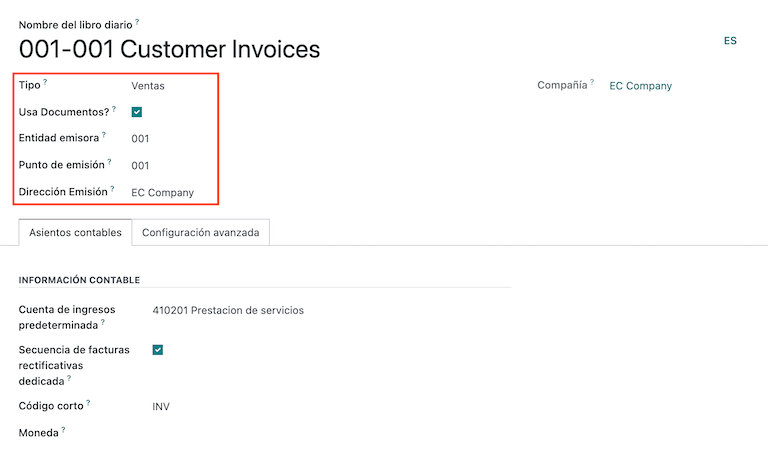
Notă
În fila Setări avansate, bifați caseta de selectare Facturare electronică pentru a o activa pentru Ecuador.
Vedeți și
../contabilitate/factură client/facturare electronică
Reținerea¶
Trebuie definit un Jurnal de reținere, mergeți la unde trebuie să configurați următoarele informații:
Numele revistei: în acest format
[Entitate de emisie]-[Punctul de emisie] [Tipul document], de exemplu:001-001 Reținere.Tip: se referă la tipul de jurnal, selectați
Diverse.Tip de reținere: Configurați reținerea achiziției.
Utilizați documente?: această casetă de selectare este bifată automat, lăsați-o bifată.
Emission Entity: configurați numărul unității.
Punct de emisie: configurați punctul imprimantei.
Adresă de emisie: configurați adresa unității.
Cont implicit: configurați contul de venit implicit.
Cod scurt: Acesta este codul unic pentru secvența de înregistrări contabile, introduceți un cod unic de 5 cifre, de exemplu:
RT001
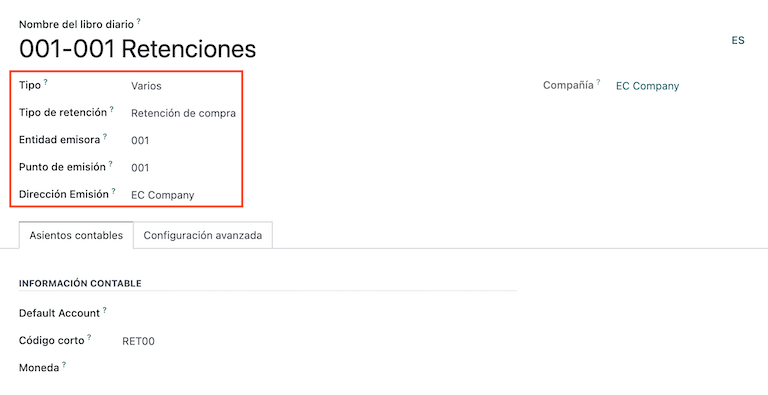
Notă
În fila Setări avansate, bifați caseta de selectare Facturare electronică pentru a activa trimiterea facturii electronice pentru reținere.
Lichidări de cumpărare¶
Când utilizați Lichidări de achiziții, trebuie creat un anumit jurnal, accesați și configurați următoarele informații:
Numele revistei: în acest format
[Emission Entity]-[Emission Point] [Document Tip], de exemplu:001-001 Withhold.Tip: se referă la tipul de jurnal, selectați
Diverse.Lichidări de achiziție: bifați caseta de selectare pentru a activa lichidările de achiziție.
Utilizați documente?: această casetă de selectare este bifată automat, lăsați-o bifată.
Emission Entity: configurați numărul unității.
Punct de emisie: configurați punctul imprimantei.
Adresă de emisie: configurați adresa unității.
Cod scurt: Acesta este codul unic pentru secvența de înregistrări contabile, introduceți un cod unic de 5 cifre, de exemplu:
RT001
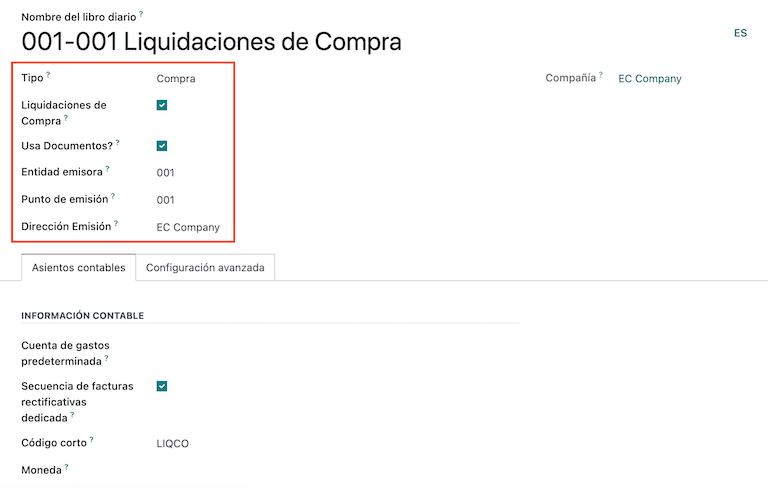
Notă
În fila Setări avansate, bifați caseta de selectare Facturare electronică pentru a activa trimiterea facturii electronice pentru reținere.
Configurați datele principale¶
Planul de conturi¶
planul de conturi este instalat implicit ca parte a setului de date inclus în modulul de localizare, conturile sunt mapate automat în Taxes, Default Account Payable, Default Account De primit.
Planul de conturi pentru Ecuador se bazează pe cea mai actualizată versiune a Superintendenței Societăților, care este grupată în mai multe categorii și este compatibilă cu contabilitatea NIIF.
Puteți adăuga sau șterge conturi în funcție de nevoile companiei.
Produse¶
Pe lângă informațiile de bază din produsele dumneavoastră, trebuie să adăugați configurația codului de reținere la sursă (taxă) care se aplică.
Accesați sub fila „Cumpărare”
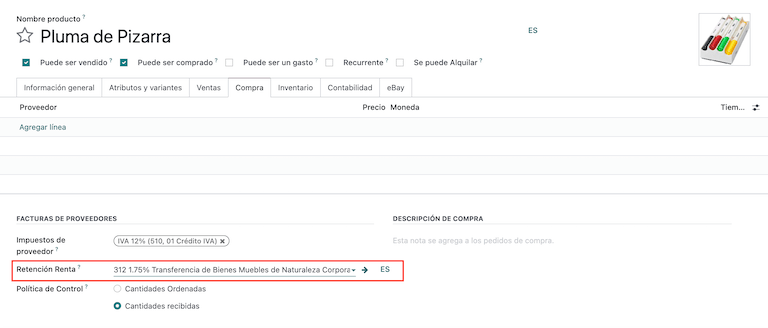
Contacte¶
Configurați următoarele informații atunci când creați o persoană de contact:
Bifați opțiunea Company de sus dacă este un contact cu RUC, sau bifați Individual dacă este un contact cu cedula sau pașaport.
Nume
Adresa: Strada este un câmp obligatoriu pentru confirmarea Facturii Electronice.
Număr de identificare: selectați un tip de identificare
RUC,CedulasauPașaport.Tip de contribuabil: selectați Tipul de contribuabil SRI al persoanei de contact.
Telefon
E-mail
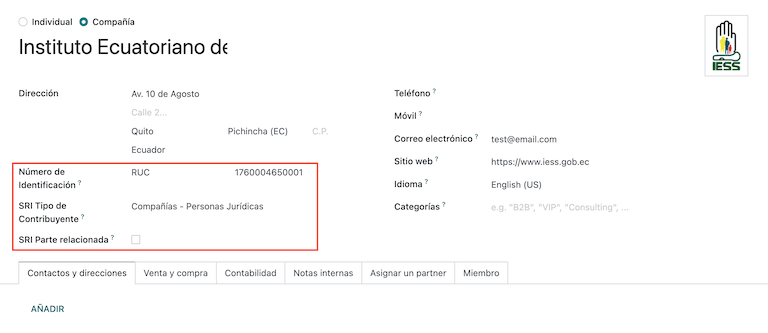
Notă
SRI Taxpayer Type are în configurația căreia se va aplica TVA și reținerea profitului atunci când utilizați această persoană de contact pe Factura furnizorului și apoi creați o reținere la sursă de acolo.
Examinați-vă impozitele¶
Ca parte a modulului de localizare, taxele sunt create automat cu configurația sa și conturile financiare aferente.
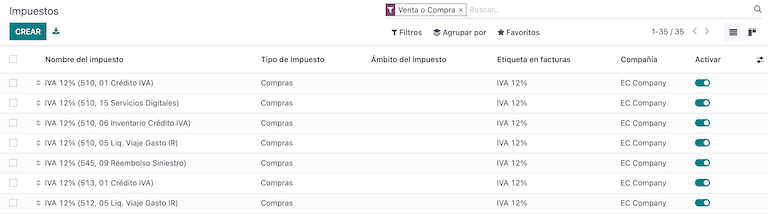
Următoarele opțiuni au fost configurate automat:
Suport fiscal: pentru a fi configurat doar în taxa IVA, aceasta opțiune este utila atunci când înregistrați retineri la sursa de cumpărare.
Cod ATS: a fi configurat doar pentru codurile de reținere a impozitului pe venit, este important atunci când înregistrați reținerea.
Tax Grids: configurați codurile din formularul 104 dacă este un impozit IVA și configurați codurile din formularul 103 dacă este un cod de reținere a impozitului pe venit.
Nume fiscal:
Pentru taxa IVA, formatați numele ca: „IVA [procent] (104, [cod formular] [cod suport fiscal] [nume scurt pentru suport fiscal])`
Pentru codul de reținere a impozitului pe venit, formatați numele ca: „Cod ATS [Procent din reținere] [nume reținut]”
Odată instalat modulul Ecuador, cele mai comune taxe sunt configurate automat. Dacă trebuie să creați unul suplimentar, puteți face acest lucru, pentru care trebuie să vă bazați pe configurația taxelor existente.
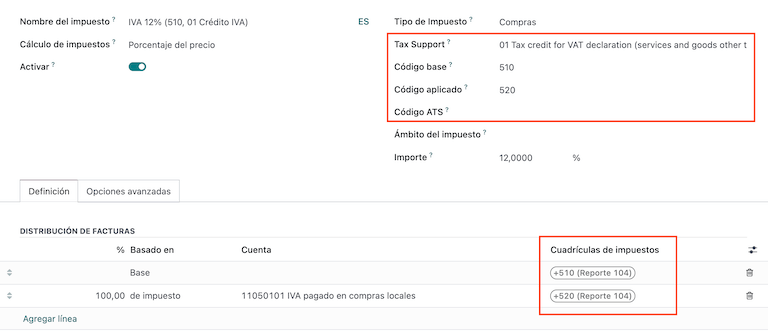
Examinați-vă tipurile de documente¶
Unele tranzacții contabile precum Facturile clienților și Facturile furnizorilor sunt clasificate pe tipuri de documente. Acestea sunt definite de autoritățile fiscale guvernamentale, în acest caz de SRI.
Fiecare tip de document poate avea o secvență unică pentru fiecare jurnal unde este alocat. Ca parte a localizării, tipul de document include țara în care este aplicabil documentul; de asemenea, datele sunt create automat atunci când modulul de localizare este instalat.
Informațiile necesare pentru tipurile de document sunt incluse în mod implicit, astfel încât utilizatorul nu trebuie să completeze nimic acolo.
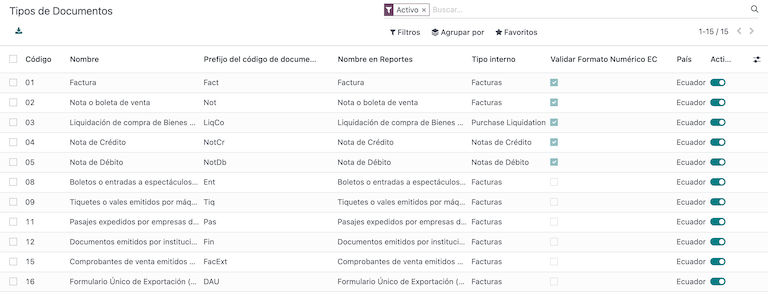
Fluxuri de lucru¶
După ce ați configurat baza de date, vă puteți înregistra documentele.
Documente de vânzare¶
Facturi client¶
Facturile clienților sunt documente electronice care, atunci când sunt validate, sunt trimise la SRI. Aceste documente pot fi create din comanda dumneavoastră de vânzare sau manual. Acestea trebuie să conțină următoarele date:
Client: introduceți informațiile despre client.
Jurnal: selectați opțiunea care se potrivește cu punctul de imprimantă pentru factura clientului.
Tip document: tip document în acest format
(01) Factură.Metoda de plată (SRI): selectați modul în care urmează să fie plătită factura.
Produse: specificați produsul cu taxele corecte.

Nota de credit client¶
Nota de credit client este un document electronic care, la validare, este trimis la SRI. Este necesar sa ai o factura validata (inregistrata) pentru a inregistra o nota de credit. Pe factură există un buton numit Notă de credit, faceți clic pe acest buton pentru a fi direcționat către formularul Creează nota de credit, apoi completați următoarele informații:
Metoda de credit: selectați tipul metodei de creditare.
Rambursare parțială: utilizați această opțiune când trebuie să introduceți primul număr de documente și dacă este o notă de credit parțială.
Rambursare completă: utilizați această opțiune dacă nota de credit este pentru totalul facturii și aveți nevoie ca nota de credit să fie auto-validată și reconciliată cu factura.
Rambursare completă și nouă ciornă de factură: utilizați această opțiune dacă nota de credit este pentru totalul facturii și aveți nevoie ca nota de credit să fie autovalidată și reconciliată cu factura și să creați automat o nouă ciornă de factură.
Motiv: introduceți motivul notei de credit.
Data de retragere: selectați opțiunile specifice.
Data inversare: introduceți data.
Utilizați jurnalul specific: selectați punctul de imprimare pentru nota dvs. de credit sau lăsați-l necompletat dacă doriți să utilizați același jurnal ca și factura originală.
Odată examinat, puteți face clic pe butonul Reverse.
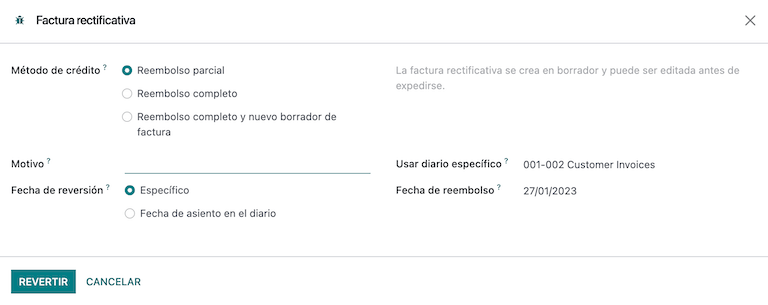
Când se utilizează opțiunea Rambursare parțială, puteți modifica valoarea notei de credit și apoi o puteți valida. Înainte de a valida nota de credit, examinați următoarele informații:
Client: introduceți informațiile despre client.
Jurnal: selectați punctul de imprimantă pentru Nota de credit client.
Tipul de document: acesta este tipul de document
(04) Nota de credit.Produse: Trebuie să specifice produsul cu taxele corecte.
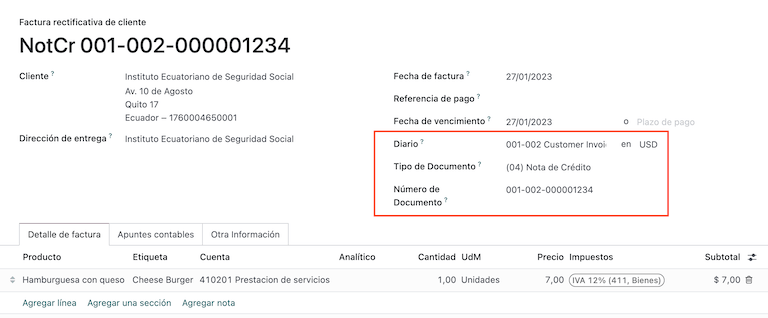
Nota de debit client¶
Nota de debit client este un document electronic care, la validare, este trimis la SRI. Este necesar sa ai o factura validata (inregistrata) pentru a inregistra o nota de debit. Pe factură există un buton numit Notă de debit, faceți clic pe acest buton pentru a fi direcționat către formularul Creează nota de debit, apoi completați următoarele informații:
Motiv: introduceți motivul notei de debit.
Data notei de debit: selectați opțiunile specifice.
Copiare linii: selectați această opțiune dacă trebuie să înregistrați o notă de debit cu aceleași linii de factură.
Utilizați jurnalul specific: selectați punctul de imprimare pentru nota dvs. de credit sau lăsați-l necompletat dacă doriți să utilizați același jurnal ca și factura originală.
Odată examinat, puteți face clic pe butonul Creați o notă de debit.
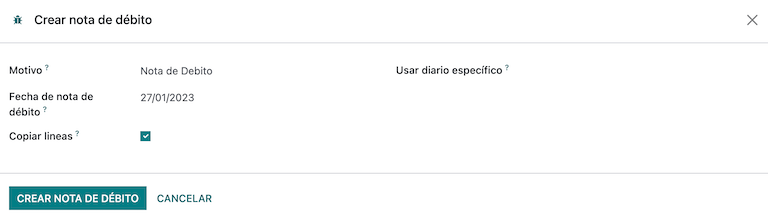
Puteți modifica suma notei de debit și apoi o puteți valida. Înainte de a valida nota de debit, examinați următoarele informații:
Client: introduceți informațiile despre client.
Jurnal: selectați punctul de imprimantă pentru Nota de credit client.
Tip de document: acesta este tipul de document
(05) Notă de debit.Produse: Trebuie să specifice produsul cu taxele corecte.
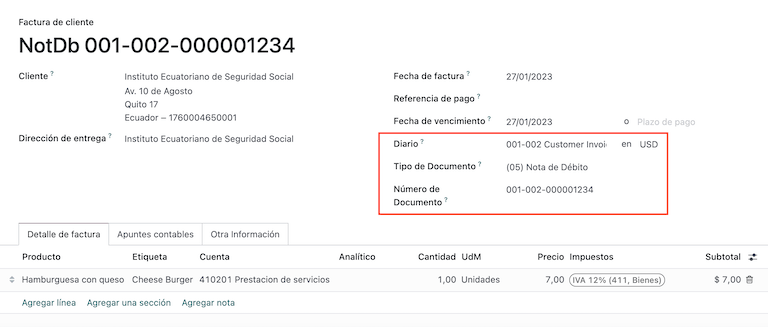
Reținerea clientului¶
Reținerea clientului este un document neelectronic pentru compania dumneavoastră, acest document este emis de către client pentru a aplica o reținere la sursă la vânzare.
Este necesar să aveți o factură validată (înregistrată) pentru a înregistra o reținere a clientului. Pe factură există un buton numit Adăugați reținere, faceți clic pe acest buton pentru a fi direcționat către formularul Reținere la sursă client, apoi completați următoarele informații:
Numărul documentului: introduceți numărul de reținere.
Linii de reținere: selectați taxele pe care clientul le reține.
Înainte de a valida reținerea, verificați că sumele pentru fiecare impozit sunt aceleași cu documentul original.
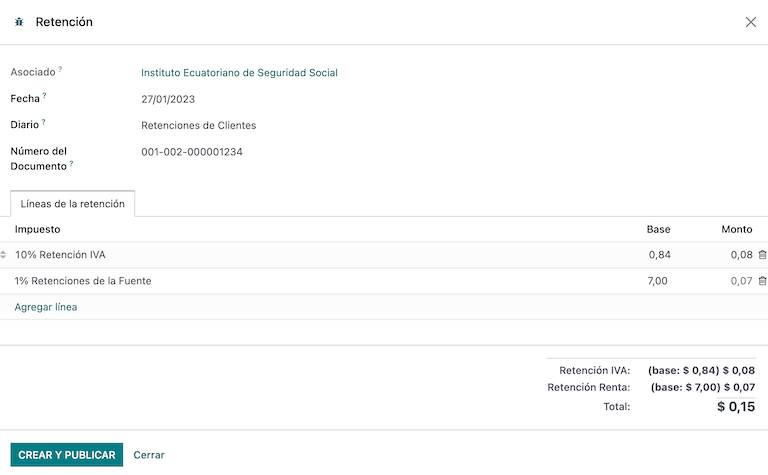
Documente de achiziție¶
Factură furnizor¶
Factura furnizorului este un document non-electronic pentru compania dvs., acest document este emis de furnizorul dvs. atunci când compania dvs. generează o achiziție.
Facturile pot fi create din comanda de cumpărare sau manual, trebuie să conțină următoarele informații:
Vânzător: introduceți informațiile vânzătorului.
Data facturii: selectați data facturii.
Jurnal: este jurnalul pentru facturile furnizorilor.
Tip document: acesta este tipul de document
(01) FacturăNumărul documentului: introduceți numărul documentului.
Metoda de plată (SRI): selectați modul în care urmează să fie plătită factura.
Produse: specificați produsul cu taxele corecte.
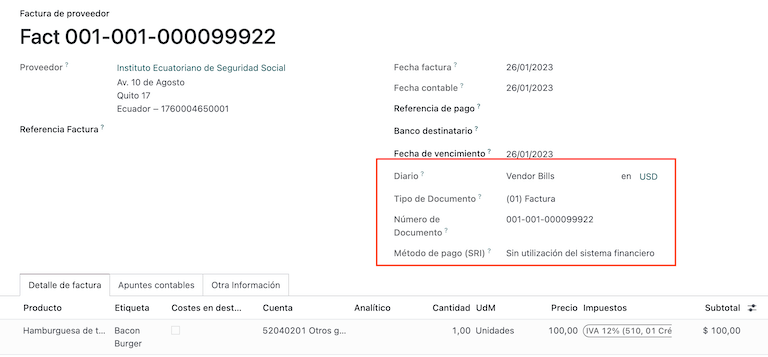
Important
La crearea reținerii de cumpărare, verificați dacă bazele (sumele de bază) sunt corecte. Dacă trebuie să editați suma taxei din Factura furnizorului, faceți clic pe butonul Editați. În caz contrar, din fila Journal Items faceți clic pe butonul Edit și setați ajustarea pentru a merge unde doriți.
Lichidarea achiziției¶
Lichidarea achiziției este un document electronic care, atunci când este validat, este trimis către SRI.
Companiile emit acest tip de document electronic atunci când cumpără, iar vânzătorul nu emite o factură din unul sau mai multe dintre următoarele cazuri:
Serviciile au fost furnizate de nerezidenți din Ecuador.
Servicii furnizate de companii străine fără reședință sau stabilire în Ecuador.
Achiziționarea de bunuri sau servicii de la persoane fizice neînregistrate la un RUC, care din cauza nivelului lor cultural sau rezistenței nu sunt în măsură să emită bonuri de vânzare sau facturi pentru clienți.
Rambursare pentru achiziționarea de bunuri sau servicii către angajații aflați într-o relație de dependență (angajat cu normă întreagă).
Servicii prestate de membrii organelor colegiale pentru exercitarea funcției lor.
Aceste tipuri de documente electronice pot fi create din Comandă de cumpărare sau manual din vizualizarea formularului Facturi furnizorilor. Acesta trebuie să conțină următoarele date:
Vânzător: introduceți informațiile vânzătorului.
Jurnal: selectați jurnalul pentru Lichidarea achiziției cu punctul corect de imprimantă.
Tipul de document: acesta este tipul de document
(03) Lichidarea achizițieiNumărul documentului: introduceți numărul documentului (secvența), va trebui să faceți acest lucru o singură dată, apoi secvența va fi atribuită automat pentru următoarele documente.
Metoda de plată (SRI): selectați modul în care urmează să fie plătită factura.
Produse: specificați produsul cu taxele corecte.
Odată ce ați revizuit informațiile, puteți valida Lichidarea achiziției.
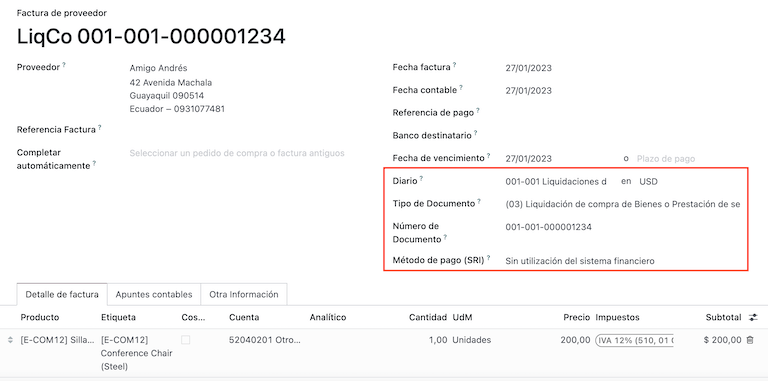
Reținerea la sursă la achiziție¶
Reținerea la sursă la cumpărare este un document electronic care, atunci când este validat, este trimis către SRI.
Este necesar să aveți o factură în stare validată pentru a înregistra o Reținere la sursă la cumpărare. Pe factură, există un buton numit Adăugați reținere, faceți clic pe acest buton pentru a fi direcționat către formularul Reținere, apoi completați următoarele informații:
Numărul documentului: introduceți numărul documentului (secvența), va trebui să faceți acest lucru o singură dată, apoi secvența va fi atribuită automat pentru următoarele documente.
Reține linii: Taxele apar automat în funcție de configurația produselor și a vânzătorilor, ar trebui să verificați dacă taxele și suportul fiscal sunt corecte și, dacă nu sunt corecte, puteți edita și selecta taxele corecte și suport fiscal.
Odată ce revizuiți informațiile, puteți valida Reținerea.
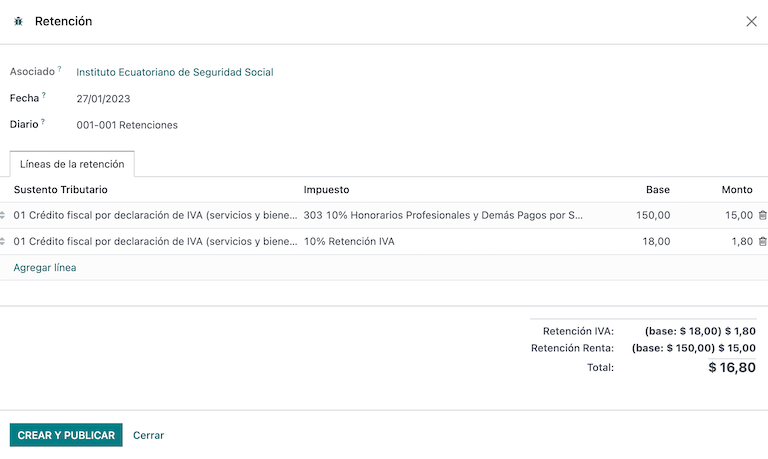
Notă
Nu puteți modifica suportul fiscal pentru unul care nu a fost inclus în configurația taxelor utilizate pe Factura vânzătorului. Pentru a face acest lucru, accesați taxa aplicată pe Factura vânzătorului și schimbați Tax Support acolo.
O taxă reținută la sursă poate fi împărțită în două sau mai multe rânduri, aceasta va depinde dacă se aplică două sau mai multe procente de reținere la sursă.
Example
Sistemul sugerează o reținere de TVA de 30% cu suport fiscal 01, puteți adăuga reținerea TVA de 70% într-o nouă linie cu același suport fiscal, sistemul vă va permite atâta timp cât totalul bazelor se potrivește cu totalul de la Factura vânzătorului.
Rapoarte financiare¶
In Ecuador, there are fiscal reports that the company presents to SRI. In Odoo, we have two of the main financial reports used by companies. These are the reports 103 and 104.
To get these reports go to the Accounting app and select and then filter by Tax Report 103 or Tax Report 104.
Raportul 103¶
Acest raport conține informații despre reținerile de impozit pe venit într-o anumită perioadă, acestea putând fi raportate lunar sau semestrial.
You can see the information needed to report, which includes base and tax amounts, which also includes the tax code within the parenthesis in order to report it to the SRI.
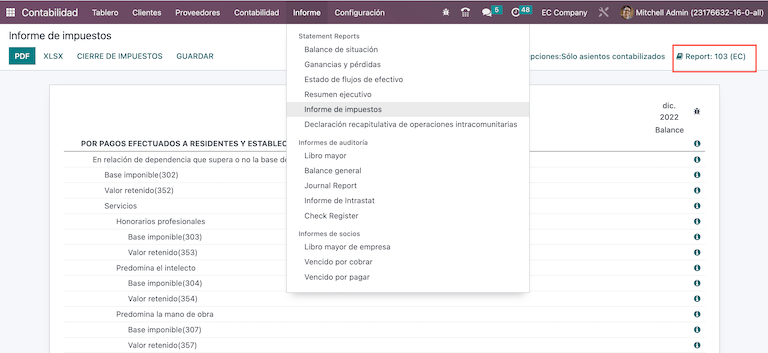
Raportul 104¶
Acest raport conține informații despre impozitul pe TVA și reținerea TVA pentru o anumită perioadă, aceasta putând fi lunar sau semestrial.
You can see the information needed to report, which includes base and tax amounts, which also includes the tax code within the parenthesis in order to report it to the SRI.
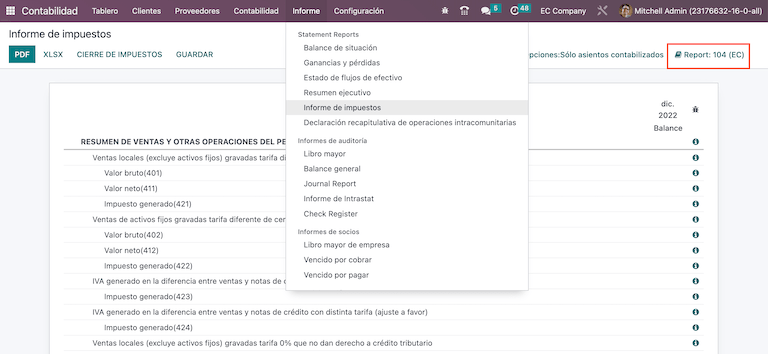
Raport ATS¶
Instalați modulul ATS Report (l10n_ec_reports_ats) pentru a permite descărcarea raportului ATS în format XML.
Notă
The Ecuadorian ATS Report module is dependent on the previous installation of the Accounting app and the Ecuadorian EDI module.
Configurare¶
Pentru a emite documente electronice, asigurați-vă că compania dvs. este configurată așa cum este explicat în secțiunea factura electronică.
În ATS, va fi inclus fiecare document generat în Odoo (facturi, facturi de la furnizori, rețineri de vânzări și achiziții, note de credit și note de debit).
Facturi vânzător¶
La generarea unei facturi de furnizor, este necesar să se înregistreze numărul de autorizare din factura pe care vânzătorul a generat-o pentru achiziție. Pentru a face acest lucru, accesați și selectați factura. Apoi, introduceți numărul din factura furnizorului în câmpul Număr de autorizare.
Note de credit și de debit¶
La generarea unei note de credit sau de debit manual sau prin import, este necesar să legați această notă la factura de vânzare care este modificată de aceasta.
Notă
Nu uitați să adăugați toate informațiile necesare în documente înainte de a descărca fișierul ATS. De exemplu, adăugați Numărul de autorizare și Metoda de plată SRI pe documente, atunci când este necesar.
XML generation¶
Pentru a genera raportul ATS, accesați și alegeți o perioadă de timp pentru ATS, apoi faceți clic pe ATS.
Fișierul XML descărcat este gata pentru a fi încărcat în DIMM Formularios.
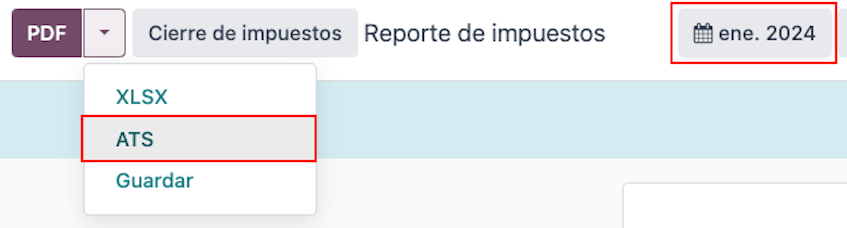
Notă
La descărcarea raportului ATS, Odoo generează un pop-up de avertizare care avertizează utilizatorul dacă un document(e) are date lipsă sau incorecte. Cu toate acestea, utilizatorul poate încă descărca fișierul XML.